FireHDタブレットと無料アプリで最強のデジタルフォトフレームを作る
はじめに
6ヶ月間の育児休業を取って、育児&家事に専念しているnaka-kazzです。子供の写真や家族旅行で撮った写真って、どうしていますか?私の場合は、いっぱい撮った写真がスマホやパソコンの中で眠っているだけで、全然見てません。。。
写真って、アナログの時代も同じだと思うんですけど、撮影する時は「後で絶対見る!」「思いでを撮っておく!」と思って撮るんですけど、後で見返す事って少ないんですよね。さらにデジカメになったら、現像もしないし、モノとして存在していないので、スマホやSDカードの中で眠り続けています。
そこで、デジタルフォトフレームにして目につくところに飾ってみようと、Amazonでデジタルフォトフレームを見てみたんですが、結構いい値段がします。
大体、6,000円〜15,000円というところが、相場のようです。
あと、当然といえば当然なんですけど、一般的なデジタルフォトフレームはSDカードに写真データを格納しておいて再生する形式なので、写真をSDカードに入れる手間がかかります。このIoTの時代なんだから、Wifiに接続してGoogleフォトやInstagramから自動的に写真を取ってきて欲しいものです。
今回作ったデジタルフォトフレーム

今回は、使わなくなったFireHDタブレット(2017年度版)で写真のようなデジタルフォトフレームを作ってみました。タブレットはPCのようなものなので、写真の表示だけでなく、天気予報やカレンダーも表示できちゃいます。
用意するモノ
①FireHDタブレット
まずはFireHDタブレットが必要です。私は、家にあったものを使ったので0円でしたが、 Amazonで購入する場合は、セールを狙えば5,000円ぐらいで購入できます。
②「タブレットdeフォトフレーム」アプリ
無料のデジタルフォトフレームアプリです。GoogleフォトやInstagramの写真の表示に対応しています。
用意するのは、この2つだけです。
デジタルフォトフレームを作る
それでは、FireHDタブレットでデジタルフォトフレームを作っていきます。
1.アプリのインストール
①Amazonアプリストアを開く
ホーム画面から「アプリストア」アプリを開きます。

②"フォトフレーム"で検索
画面右上の虫眼鏡ボタンを押して、検索欄に"フォトフレーム"と入力します。

③アプリのダウンロード
フォトフレームに関連するアプリが表示されるので「タブレットdeフォトフレーム」の「ダウンロード」ボタンをタップします。

④アプリを開く
アプリがダウンロードされ、しばらく待つとインストールが完了するので「開く」をタップします。

アプリが起動すると、以下のような画面になります。

2.アプリの設定
①設定メニューを開く
画面右上に歯車アイコンがあるので、これをタップします。
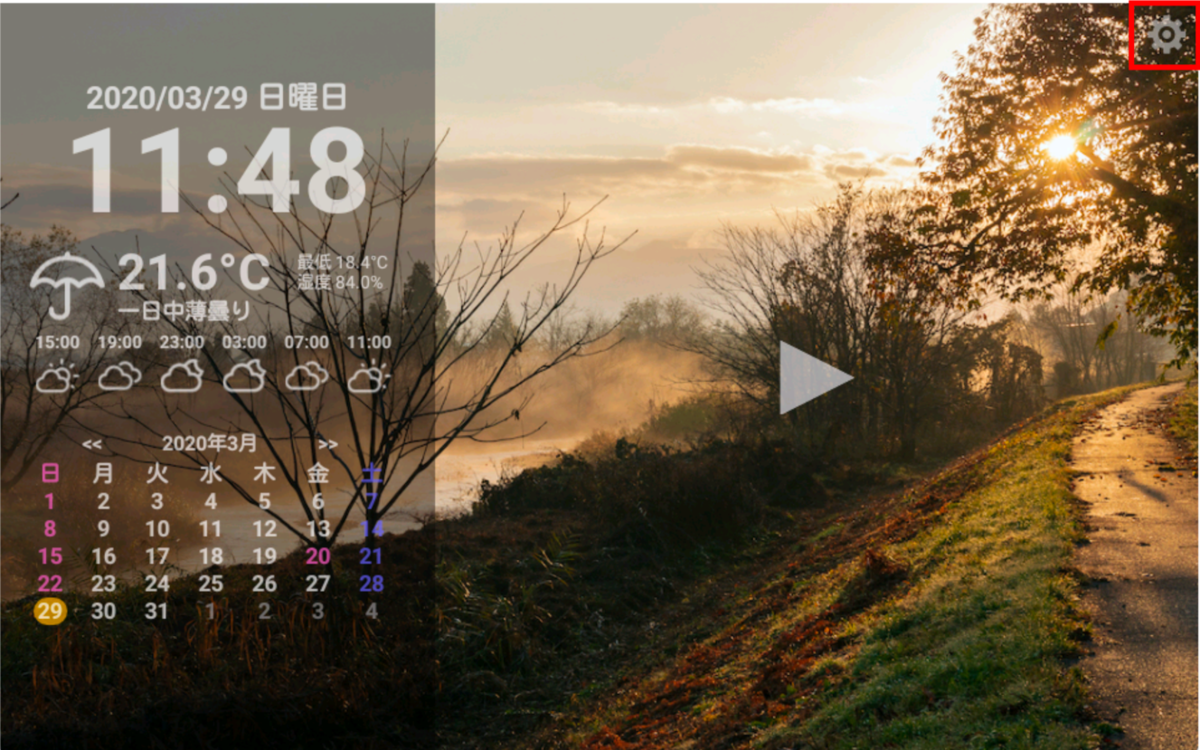
②写真データ設定を開く
左側のメニューにある「写真データ設定」をタップし、今回は「Googleフォト」をタップします。Googleフォト以外にも、TwitterやInstagramも選べます。

③Googleアカウントを選択
Googleアカウントの選択画面が表示されるので、自分のアカウントを選択します。下の図では、黒塗りしているところです。
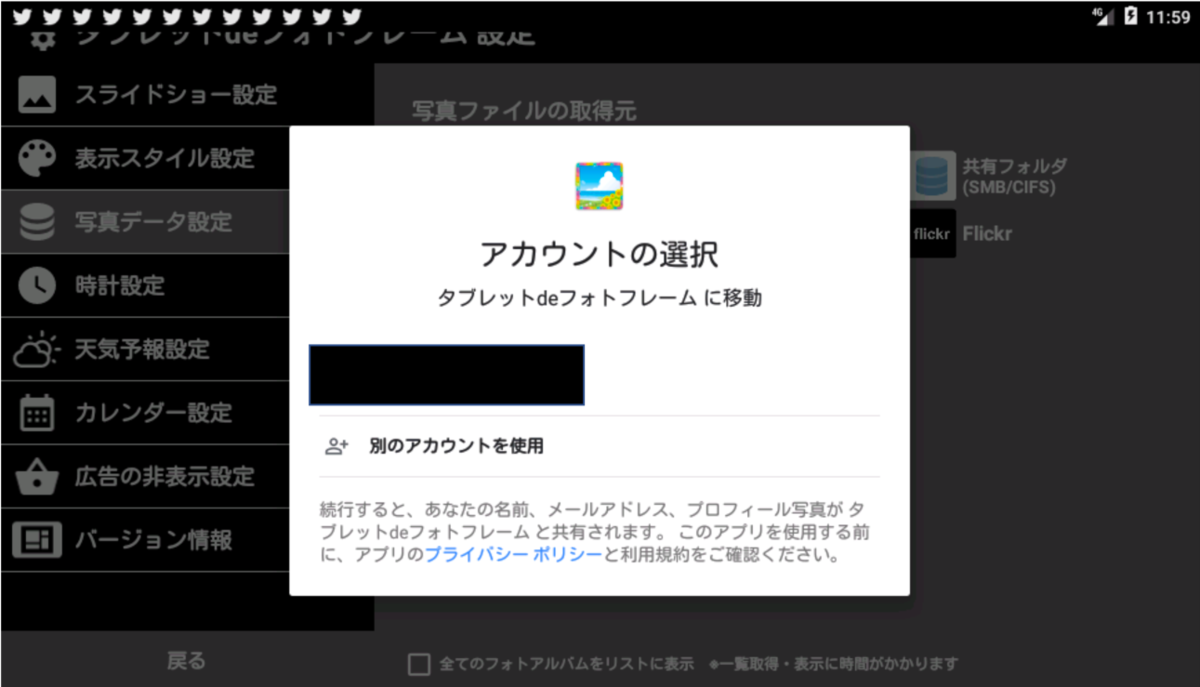
④Googleフォトアルバムの選択
Googleアカウントを選択すると、アカウント内にあるアルバムの一覧が表示されるので、表示したいアルバムを選択します。全部表示したければ「全ての写真」を選択します。ただ、このアプリで表示できるのは最大1,000枚です。

⑤天気予報の設定
このアプリでは天気予報も表示できるので、 メニューの「天気予報設定」を開き、自宅の場所を地図で選択します。天気予報なので、大体の場所でOKです。
⑥設定の完了
設定を完了したら「戻る」ボタンをタップして戻りましょう。

⑦スライドショーの開始
画面中央にある再生ボタンを押すとスライドショーが開始します。Googleフォトから写真を読み込むため、写真が表示されるまで少し時間がかかりました。

こんな感じで、ちゃんとGoogleフォトの写真が表示できました!!

おわりに
今回は、FireHDタブレットと無料アプリ「タブレットdeフォトフレーム」でデジタルフォトフレームを作ってみました。新しくデジタルフォトフレームを買うよりも、安い値段で高性能なデジタルフォトフレームが作れるんじゃないかと思います。
ちなみに、タブレットをリビングのカウンターの上に置くためには、スタンドがあった方が便利です。私は下のスタンドを使っています。これだと電源もスタンドの中に隠せるので非常にスッキリ飾れますよ!
参考リンク



